
Ar turite naują „Apple Watch“ Kalėdoms? Tikriausiai jums įdomu, kaip jį nustatyti ir ką su juo daryti. Tai labai naudingas išmanusis laikrodis, galintis atlikti daugybę dalykų. Skaitykite toliau, kad sužinotumėte, kaip nustatyti „Apple Watch“, patikslinkite jo nustatymus ir išmokite daugybę būdų, kaip galite ja naudotis.
Nustatykite „Apple Watch“
Pirmas dalykas, kurį norėsite padaryti su savo laikrodžiuatnaujina ją į „Watch OS 2.0.1“ (ar naujesnę), kuri apima daugybę patobulinimų, taip pat naujų funkcijų, tokių kaip „Laiko kelionė“ ir savųjų programų platforma, leidžianti daugiau programų paleisti tiesiogiai laikrodyje.

Toliau norėsite pakeisti orientacijąjūsų „Apple Watch“. Tradicinius laikrodžius galite nešioti ant abiejų riešų nieko nekeisdami. Tačiau išmanieji laikrodžiai yra skirtingi. „Apple Watch“ yra galimybė parodyti, ar nešiojate laikrodį ant kairiojo ar dešiniojo riešo.
„Apple Watch“ yra dviejų skirtingų dydžių(38 mm ir 42 mm) ir su daugybe skirtingų tipų ir spalvų juostų. Užuot mokėję priemoką už „Apple Watch“ tik tam, kad gautumėte kitokio tipo juostą. Galite pakeisti „Apple Watch“ juostą neišleisdami pinigų.
Kai turėsite savo mėgstamą juostą, žiūrėsite, ji yralaikas pasirinkti laikrodžio veidą. Jūsų „Apple Watch“ yra su keliais skirtingais įmontuotais laikrodžių veidais, iš kurių kai kuriuos galite pritaikyti pakeisdami spalvas ir pasirinkdami komplikacijas. Komplikacijos leidžia parodyti daugiau informacijos, pavyzdžiui, apie orą, tvarkaraštį ir saulėtekį / saulėlydį ant laikrodžių veidų, palaikančių komplikacijas. Žiūrėti OS 2.0 pateikė palaikymą dėl trečiųjų šalių komplikacijų laikrodžio srityje.
Taip pat galite sukurti pasirinktinį „Apple Watch“ veidą iš vienos nuotraukos ar nuotraukų albumo.

Didžiausias patobulinimas, kuris atėjo su „Watch“„OS 2.0“ yra savaiminių programų platforma, leidžianti programoms veikti tiesiogiai laikrodyje (vietoje laikrodžio, kuris tarnauja tik kaip jūsų telefone veikiančių programų ekranas). Programos, tiesiogiai veikiančios laikrodyje, reiškia greitesnį reagavimo laiką ir galimybę paleisti programas be ryšio su jūsų „iPhone“. Taigi, kai jau pasirinkote ir pritaikėte „Apple Watch“ veidą, laikas rasti ir įdiegti programas į savo laikrodį ir pasirinkti norimus žvilgsnius. Žvilgsniai yra nuskaitytinos informacijos, kurią dažnai žiūrite, santraukos. Jei programoje yra žvilgsnis, ji automatiškai pridedama prie ekrano „Žvilgsniai“.
Įdiegę programą į savo laikrodį, rodoma piktogramata programa pridedama prie didelio, skysto piktogramų tinklelio laikrodžio pagrindiniame ekrane. Įdiegdami vis daugiau programų, pagrindinis ekranas gali būti šiek tiek apkrautas ir neorganizuotas, todėl sunku rasti įdiegtas programas. Tačiau galite pertvarkyti programos piktogramas laikrodžio pagrindiniame ekrane. Pagal numatytuosius nustatymus, kai judate pagrindinio ekrano piktogramas, piktogramos išoriniame krašte tampa mažesnės nei piktogramos ekrano viduryje. Bet jūs galite tai pakeisti, kad visos pagrindinio ekrano piktogramos būtų vienodo dydžio.
Jei esate įdiegę daug programų ir rasitekai laikrodyje trūksta vietos, galite lengvai patikrinti, kurios programos užima daugiausiai vietos. Taip pat galite priversti mesti programą, kuri neatsako, arba programą, kurią tiesiog norite visiškai mesti.

Kai nustatysite „Apple Watch“ taip, kaip norite, tikriausiai norėsite sukurti atsarginę jo kopiją. Kaip ir darydami su „iPhone“, galite kurti „Apple Watch“ atsarginę kopiją, nuvalyti ir atkurti.

Patikslinkite „Apple Watch“ nustatymus
Yra daugybė nustatymų, kurie leidžia jums atlikti baudąsuderinkite savo laikrodį taip, kaip dirbate ir žaidžiate. Pvz., Jei laikrodį naudojate kaip paprastą žibintuvėlį arba remdamiesi informacija apie laikrodį naudojatės ilgiau nei 15 sekundžių, galite pratęsti laiką, per kurį jūsų laikrodžio ekranas yra, kai jį paliečiate (o ne tada, kai pakeliate riešą). iki 70 sekundžių.
Pagal numatytuosius nustatymus, kai pakeliate riešą savo „Apple“Laikrodžio ekranas įsijungia, o laikrodžio veidas rodomas net tada, kai atlikdami kitokią veiklą, kai ekranas išsijungė. Tačiau galite pasirinkti, kad paskutinis aktyvumo ekranas būtų rodomas tada, kai suaktyvėja ekranas, o ne laikrodžio veidas.

Jei kyla problemų skaitant mažytį tekstą „Apple Watch“ ekrane, galite padidinti teksto dydį. Taip pat galite sureguliuoti ryškumą, kad jis geriau atitiktų jūsų esamą apšvietimo situaciją.

SUSIJĘS: Kaip sustabdyti „Apple Watch“ nuo jūsų nuginklavimo
Čia yra daugybė tyrimų apiepavojai sėdint per ilgai. Na, „Apple“ nusprendė į „Apple Watch“ integruoti priminimą „Laikas stovėti!“. Jei nejaučiate, kad jums reikia priminti stovėti, ar tiesiog pavargote nuo vairavimo priminimo stovėti, galite išjungti šį priminimą.

„Apple Watch“ leidžia atsakyti į tekstą irel. pašto žinutes naudojant laikrodį. Yra numatytųjų atsakymų, kuriuos galite naudoti norėdami greitai ir lengvai pateikti. Šiuos numatytuosius atsakymus galite tinkinti pagal savo poreikius.

Jei „Apple Watch“ pradėjote užduotį, pvz., Rašėte el. Laišką ar tekstinį pranešimą, šią užduotį galite baigti naudodami „iPhone“ naudodami „Handoff“ funkciją.

SUSIJĘS: Kaip pakeisti „Apple Watch“ numatytąjį orų komplikacijos miestą
Numatytoji „iPhone“ orų programa suteikia:komplikacijos, naudojant juos laikančius veidrodžius. „Weather“ programa leidžia peržiūrėti kelių miestų orus, tačiau „Apple Watch“ rodo vieno numatytojo miesto orus, esant „Weather“ komplikacijai. Šį numatytąjį miestą galima pakeisti naudojant jūsų telefoną.

Naudokite savo „Apple Watch“
Yra daug naudingų dalykų, kuriuos galite padaryti su savimi„Apple Watch“. Viena pagrindinių savybių yra „Siri“ integracija. Tai nėra tokia plati kaip „Siri“ „iPhone“, tačiau vis dar yra daugybė naudingų dalykų, kuriuos galite padaryti naudodami „Siri“ „Apple Watch“. Taip pat galite išjungti „Siri“ savo laikrodyje, jei nuspręsite, kad nenorite jo naudoti.

„Apple Pay“ yra mobilusis mokėjimas ir skaitmeninė piniginėsistemą, kurią 2014 m. pristatė „Apple“. Pradėjo būti prieinama „iPhone“ ir „iPad“, o dabar dar patogesnė, leidžianti naudoti „Apple Watch“ mokant už prekes. Jei norite naudoti „Apple Pay“, laikrodyje turite įjungti kodą.
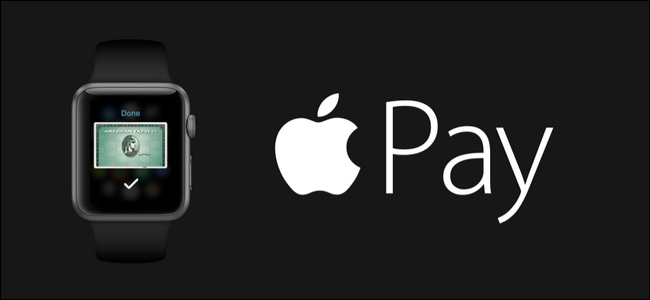
„Force Touch“ „Apple“ laikrodyje leidžia greitaiįvairiose programose galite pasiekti laikrodį, atsižvelgiant į kontekstą. Atsižvelgiant į mažą laikrodžio ekraną, programose ir nustatymuose yra mažai galimybių pasirinkti parinktis. „Force Touch“ padeda išspręsti šią problemą.

Jei norite pasidalinti savo mankšta ir aktyvumupasiekimus, pritaikytą laikrodžio veidą, gautas žinutes ar beveik viską, kas rodoma laikrodžio ekrane, galite lengvai padaryti savo laikrodžio ekrano kopiją ir tada pasidalyti atvaizdu.

Jei esate linkę netekti savo „iPhone“, galite lengvai jį rasti naudodami „Apple Watch“. Tačiau norint, kad ši funkcija veiktų, jūsų „iPhone“ turi būti diapazone ir prijungti prie „Apple Watch“.

SUSIJĘS: Laiko kelionių supratimas „Apple Watch“
Laiko kelionės „Apple Watch“ leidžia pamatytipraeitis ir ateitis. Negalima eiti atgal ir atgal laiku, tačiau galite pasitikrinti, koks oras bus po kelių valandų, pažiūrėti, ar vėliau tądien neturite daugiau susitikimų, ar priminti sau, ką veikėte vakar.

Ten yra daugybė treniruokliųtai yra laikrodžiai, skirti stebėti jūsų veiklą ir treniruotes. Be visų kitų „Apple Watch“ naudingų funkcijų, tai gali būti ir kūno rengybos stebėjimo priemonė.
Tiek „Activity Monitor“, tiek „Workout“ programapadės jums sekti jūsų kūno rengybos pastangas, tačiau jos skiriasi. Laikrodžio aktyvumo stebėjimo priemonė stebi, kiek jūs kasdien judate, mankštinatės ir stovite. Jis yra pasyvus ir veikia nepriklausomai nuo to, ar tikrai treniruojatės (nebent jį išjungiate „Žiūrėti programos“ nustatymuose).
Tačiau „Workout“ programa padeda jums stebėti treniruotes, gauti priminimus apie svarbiausius tikslus, kuriuos pasiekėte per treniruotę, ir gauti išsamią suvestinę, kai viskas baigta.

Viena iš pagrindinių „Apple Watch“ funkcijų yrapranešti, kai gausite el. laiškus, tekstinius pranešimus, telefono skambučius ir pan. Tačiau kartais gali būti, kad norite nutildyti ar paslėpti pranešimus savo laikrodyje, tačiau vis tiek gausite čiaupus, kurie subtiliai įspėja apie pranešimus. Jei norite ne tik pranešti apie nutylėjimą, bet ir nuslopinti čiaupus, naudokite savo „Apple Watch“ funkciją Netrukdyti. Jei nenorite nutildyti savo pranešimų, bet norėtumėte, kad jie nebūtų tokie garsūs, galite reguliuoti garsumą „Apple Watch“.

SUSIJĘS: Kaip atsakyti į el. Laiškus „Apple Watch“
Prieš žiūrėti OS 2.0, galėjote tik peržiūrėti pranešimus, kad gavote naujus el. Laiškus, ir juos rodyti. Dabar galite atsakyti į el. Laiškus naudodami „Apple Watch“, naudodamiesi bet kuriuo iš trijų skirtingų metodų. Galite pasirinkti iš kelių numatytųjų atsakymų, išsakyti atsakymą arba atsakyti jaustuku.

„Apple Watch“ ekranas gali būti mažas, tačiauvis tiek galite jį naudoti norėdami parodyti savo nuotraukas. Kol sinchronizuosite nuotraukų albumą iš savo telefono į savo laikrodį, galėsite žiūrėti į savo laikrodžio nuotraukas net tada, kai jūsų telefonas yra už diapazono ribų.
Tiesioginės nuotraukos leidžia užfiksuoti kelias sekundesužstringa prieš ir po fotografavimo. Tiesiogines nuotraukas taip pat galite pridėti prie „Apple Watch“, kaip ir įprastas nuotraukas, ir jos bus gyvybingos kiekvieną kartą, kai pakelsite riešą.

SUSIJĘS: Kaip nustatyti, pritaikyti ir naudoti savo naująjį „Apple Watch“
Užuot ištraukę telefoną, kai jums reikiaNorėdami kur nors rasti vietą ar gauti nuorodas, galite gauti vietos nustatymo ir naršymo pagalbą tiesiogiai „Apple Watch“ naudodami Žemėlapių programą. Jei susitinkate su kuo nors, o ne bandote apibūdinti, kur esate, nusiųskite jam savo buvimo vietą teksto žinute. Tada jie gali naudoti tą vietą norėdami gauti nuorodas į jus.

Panaudoję „Apple Watch“ darysite viską, ką galimeišvardytos čia ir dar daugiau, gali trūkti akumuliatoriaus energijos. Turime daug patarimų, kaip maksimaliai padidinti laikrodžio akumuliatoriaus veikimo laiką. Tačiau jei jums trūksta sulčių, galite įjungti laikrodžio energijos taupymo funkciją, kad galėtumėte naudotis pagrindinėmis laikrodžio funkcijomis ilgą laiką.

Turite skubų klausimą apie „Apple Watch“ ar kitą pavarą? Nusiųskite mums el. Laišką adresu ask@howtogeek.com ir mes padarysime viską, kad į jį atsakytume.








